10 nejlepších oprav pro iPhone, který nedostává textová upozornění
Různé / / April 29, 2023
Přestože mnozí přešli na WhatsApp, Telegram nebo Facebook Messenger, aby zůstali v kontaktu s přáteli a rodinou, někteří uživatelé stále preferují normální textové zprávy před iMessage. Problém nastane, když iPhone přestane dostávat upozornění na textové zprávy. Ať už je to zpráva z vaší banky nebo důležitý text od vaší rodiny, nechtěli byste to zmeškat.
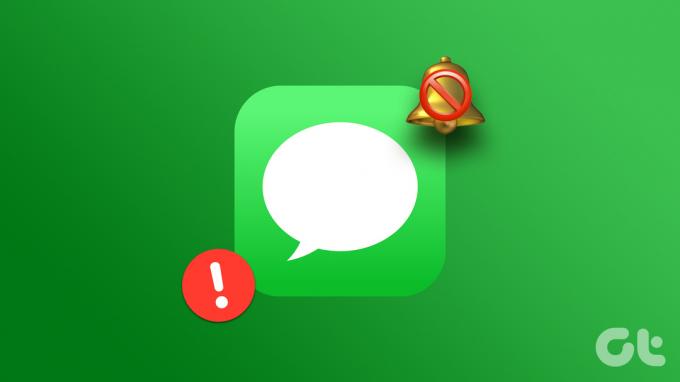
Vždy můžete otevřít výchozí aplikaci Zprávy a zkontrolovat nové texty. Ale je to časově náročné a není to možné řešení. Než zmeškáte důležité zprávy, použijte níže uvedené triky k řešení problémů s tím, že váš iPhone nedostává textová upozornění.
1. Zkontrolujte Nastavení upozornění na zprávy
Jedním z běžných viníků je nastavení upozornění na vašem iPhone. Budete muset zkontrolovat, zda jsou tato nastavení oznámení na vašem iPhone správně povolena.
Krok 1: Otevřete na svém iPhonu aplikaci Nastavení.

Krok 2: Přejděte dolů a klepněte na Zprávy.

Krok 3: Klepněte na Oznámení.

Krok 4: Zapněte přepínač vedle možnosti Povolit oznámení. Zapněte také upozornění na zamykací obrazovce, v Centru upozornění a na bannerech v části Upozornění.
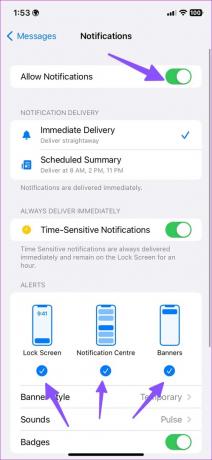
2. Zakázat zaostření
Když vás povolit Focus, váš iPhone pozastaví všechna upozornění a hovory. Budete muset deaktivovat Focus nebo udělat výjimku pro aplikaci Zprávy.
Krok 1: Přejeďte prstem dolů z pravého horního rohu obrazovky iPhone.
Krok 2: Když se otevře Ovládací centrum, klepnutím na dlaždici Zaměření jej deaktivujte.
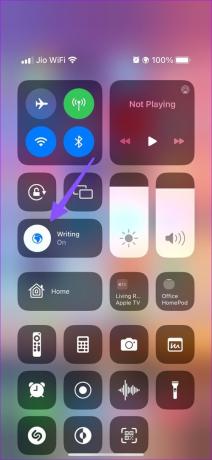
Pomocí níže uvedených kroků můžete také vyloučit Zprávy z Focusu.
Krok 1: Spusťte na svém iPhonu aplikaci Nastavení.

Krok 2: Klepněte na Focus.
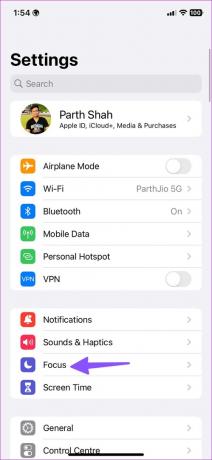
Krok 3: Vyberte preferovaný profil Focus.
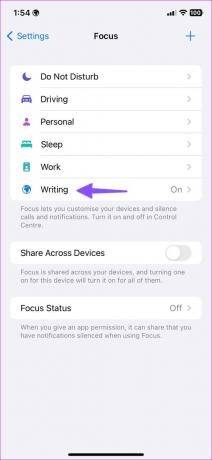
Krok 4: Klepněte na Aplikace.
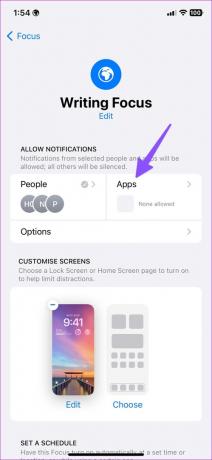
Krok 5: Povolte přepínač „Oznámení citlivá na čas“. Klepněte na tlačítko Přidat, vyberte přepínač nad zprávami a klepněte na Hotovo v pravém horním rohu.
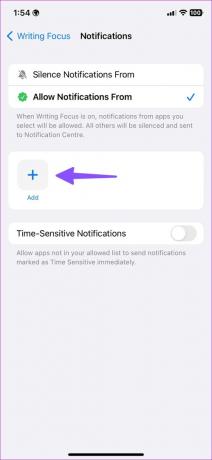
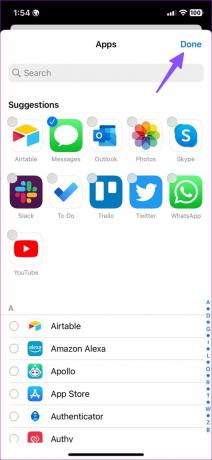
Tato změna zajistí, že budete dostávat textová upozornění, i když je aktivní režim Focus.
3. Odebrat zprávy z naplánovaného souhrnu
Pokud jste přidali Zprávy do Plánované shrnutí, budete dostávat textová upozornění pouze v nastavených časech. Chcete-li odstranit zprávy z naplánovaného souhrnu a začít dostávat oznámení v reálném čase, můžete postupovat podle níže uvedených kroků.
Krok 1: Otevřete na svém iPhonu aplikaci Nastavení.

Krok 2: Klepněte na Oznámení.
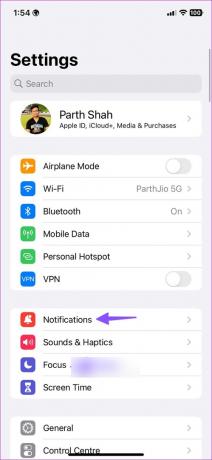
Krok 2: Klepněte na Plánované shrnutí.
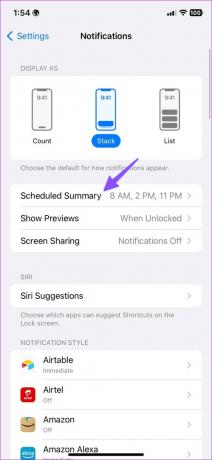
Krok 3: V následující nabídce vypněte přepínač vedle položky Zprávy.
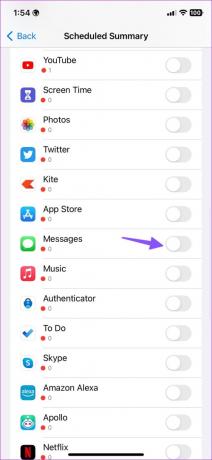
4. Zapnout zvuk vláken
Stalo se vám, že jste ve Zprávách ignorovali otravné vlákno konverzace? Z takových vláken nedostanete oznámení, dokud je nezrušíte.
Krok 1: Otevřete Zprávy na iPhone.
Krok 2: Přejeďte prstem po vláknu doleva a vyberte možnost Zapnout zvuk.
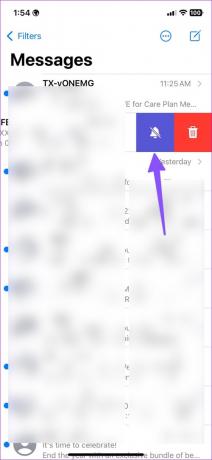
5. Zakázat Skrýt upozornění
Systém nebude odesílat textová upozornění, pokud máte skrytá upozornění od konkrétního kontaktu. Chcete-li odkrýt upozornění, postupujte podle níže uvedených kroků.
Krok 1: Spusťte aplikaci Zprávy na iPhone.
Krok 2: Vyberte vlákno, ze kterého nedostáváte zprávy.
Krok 3: Klepněte na jméno kontaktu nahoře.
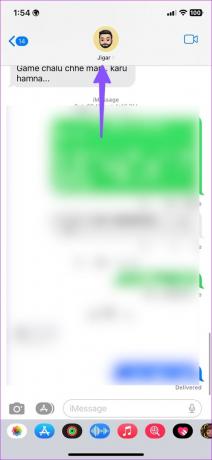
Krok 4: Chcete-li tuto možnost deaktivovat, vypněte přepínač vedle položky „Skrýt upozornění“.
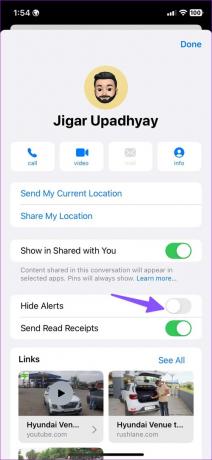
6. Povolit časově citlivá upozornění
iOS okamžitě poskytuje časově citlivá upozornění a ponechává je na zamčené obrazovce po dobu jedné hodiny. Zde je návod, jak povolit časově citlivá upozornění pro Zprávy.
Krok 1: Otevřete na svém iPhonu aplikaci Nastavení.

Krok 2: Přejděte dolů a klepněte na Zprávy.

Krok 3: Klepněte na Oznámení.

Krok 4: Chcete-li tuto možnost povolit, zapněte přepínač vedle položky „Oznámení citlivá na čas“.
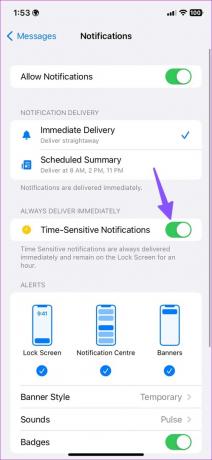
7. Povolit upozornění na zmínky
Chybí vám často zmínky v chatech prostřednictvím aplikace Zprávy na iPhonu? Budete muset povolit upozornění na zmínky. Když je zapnutá, aplikace Zprávy vás upozorní vždy, když se někdo zmíní (označí jméno vašeho kontaktu) konkrétně ve vlákně ztlumené konverzace.
Krok 1: Otevřete Zprávy v Nastavení iPhone.
Krok 2: Povolte přepínač „Upozornit mě“.
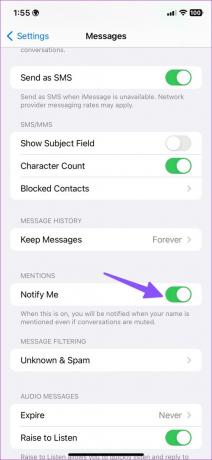
Od této chvíle, kdykoli se o vás někdo zmíní ve Zprávách, obdržíte okamžité upozornění.
8. Povolit upozornění na neznámé odesílatele, transakce a propagace
Pokud jste ve Zprávách povolili filtry, musíte zapnout upozornění na neznámé odesílatele, transakce a propagace. V opačném případě vám taková upozornění budou i nadále chybět. Zde je to, co musíte udělat.
Krok 1: Otevřete na svém iPhonu aplikaci Nastavení.

Krok 2: Přejděte dolů a klepněte na Zprávy.

Krok 3: Klepněte na Oznámení.

Krok 3: Přejděte dolů a klepněte na Přizpůsobit oznámení.
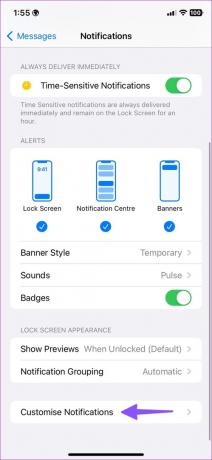
Krok 4: Zapněte přepínače vedle Neznámí odesílatelé, Transakce a Propagace.
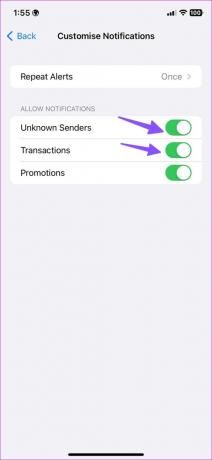
9. Odblokujte kontakty
Zablokovali jste si na iPhonu otravné kontakty? Nedostanete od nich žádnou textovou zprávu. Musíte znovu zkontrolovat seznam blokovaných kontaktů a odblokovat relevantní kontakty.
Krok 1: Otevřete na svém iPhonu aplikaci Nastavení.

Krok 2: Přejděte dolů a klepněte na Telefon.
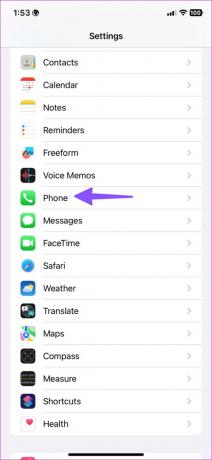
Krok 3: Klepněte na položku Blokované kontakty.
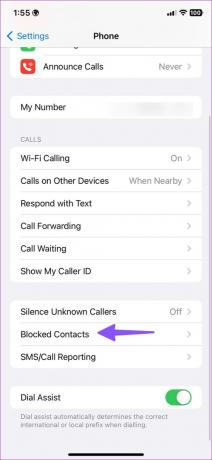
Krok 4: Přejeďte po kontaktu doleva a vyberte Odblokovat.
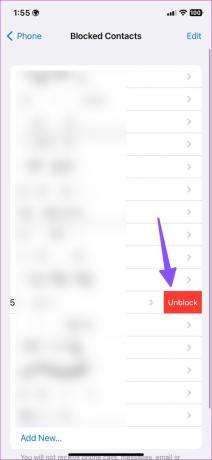
10. Aktualizujte iOS
Výchozí aplikace Zprávy je součástí systému iOS. Apple přidává nové funkce zpráv s aktualizacemi iOS. Spuštění zastaralé verze pro iOS vám může způsobit problémy se zprávami na vašem iPhone. Je dobrým zvykem aktualizovat svůj iPhone na nejnovější verzi, abyste se vyhnuli problémům, jako je nefungující upozornění na textové zprávy.
Krok 1: Otevřete na svém iPhonu aplikaci Nastavení.

Krok 2: Přejděte dolů a klepněte na Obecné.
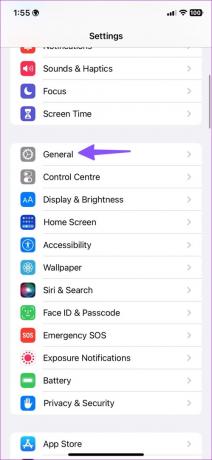
Krok 3: Vyberte Aktualizace softwaru a nainstalujte všechny čekající aktualizace.
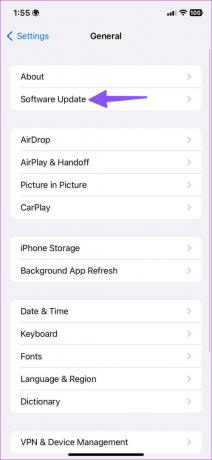
Získejte textová upozornění v reálném čase
Nefungující textová upozornění na iPhone mohou vést k nežádoucím situacím. Pokud problém přetrvává po dlouhou dobu, můžete také kontaktovat místního operátora. Který trik se vám osvědčil? Podělte se o své poznatky v komentářích níže.
Poslední aktualizace 3. ledna 2023
Výše uvedený článek může obsahovat přidružené odkazy, které pomáhají podporovat Guiding Tech. Nemá to však vliv na naši redakční integritu. Obsah zůstává nezaujatý a autentický.
VĚDĚL JSI
iPhone 5s je jedním z nejpopulárnějších telefonů Apple, od roku 2013 se ho prodalo více než 70 milionů kusů.
Napsáno
Parth Shah
Parth dříve pracoval ve společnosti EOTO.tech a pokrýval technické novinky. V současné době je na volné noze ve společnosti Guiding Tech a píše o porovnávání aplikací, návodech, softwarových tipech a tricích a ponoří se hluboko do platforem iOS, Android, macOS a Windows.



